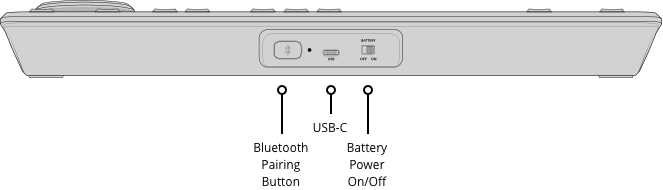Computer-Schnittstelle
USB Type‑C.
Leistungsstarke Broadcast-Wiedergaben mit DaVinci Resolve |
||
|
|
|
Live-Action-Wiederholung der nächsten Generation! Blackmagic Replay ist einzigartig, weil diese Wiedergabe-Lösung zur Aufzeichnung auf einen gemeinsamen Speicher mehrere HyperDeck Rekorder verwendet. DaVinci Resolve ist dabei mit demselben geteilten Speicher verbunden und fungiert als leistungsstarke Wiedergabe-Engine. Durch den Anschluss mehrerer HyperDeck Rekorder können Sie Ihr Setup um zusätzliche Aufnahmekanäle erweitern. Die wirkliche Power besteht jedoch darin, dass DaVinci Resolve die Wiedergabe übernimmt. Denn Replay in DaVinci ist nicht nur ein System für Wiederholungen, sondern eine extrem leistungsstarke Schnitt-Anwendung mit Kollaborationsfunktionen für mehrere Benutzer. Hinzu kommen Farbkorrektur, visuelle Effekte und Audio-Postproduktion! Jetzt können Sie Material als Wiederholung in Promos, Titelsequenzen und Social-Media-Updates umwandeln.
|
Replays, die die sozialen Medien revolutionieren |
||
|
|
|
Ab sofort müssen Wiederholungen nach ihrer Ausstrahlung nicht mehr in die Versenkung. Stattdessen können Sie sie zum Posten in den sozialen Medien in eine Schnitt-Timeline konvertieren. Die Integration in DaVinci Resolve verleiht Blackmagic Replay mehr Power als herkömmliche Replay-Systeme bieten. Spannende Kamerawinkel kann man in die Timeline laden, um sie zu bearbeiten, graden und mit visuellen Effekten zu versehen. Diese Edits lassen sich in Sekundenschnelle auf Social-Media-Plattformen posten. Über Blackmagic Cloud können Sie mehr als eine DaVinci Resolve Arbeitsstation ins Projekt involvieren. Ein verrücktes Konzept, aber jetzt lassen sich Sportereignisse als Wiederholung in Social-Media-Posts umwandeln. Indem Sie Inhalte sofort in den sozialen Medien posten, erreichen Sie höchste Zuschauerquoten auf globaler Ebene. |
Bedienelemente für die Wiederholung |
||
|
|
|
Die Bedienelemente für Wiederholungen befinden sich über dem Viewer. Spezielle Tasten für Wiederholungen gibt es zudem auf der DaVinci Resolve Replay Editor Hardware-Tastatur. Der Cue-Button eignet sich für die Wiedergabe von Schnitt-Timelines, weil er das Einsatzzeichen am Anfang platziert. Der Run-Button startet die Wiedergabe und schaltet die Videoausgabe auf die ausgewählte Kamera um. Zugleich wechselt der Viewer zur Mehrfachansicht, wo Sie Ihren nächsten Shot auswählen können. Dabei wird auch die Ausgabe über angeschlossene Hardware aktiviert, um die Wiedergabe über den Mischer zu ermöglichen. Stinger werden ebenfalls automatisch mit ausgespielt, falls diese Feature aktiviert ist. Der Dump-Befehl stoppt die Wiedergabe, lenkt das Hardware-Ausgabesignal zurück an einen Multiviewer und spielt, falls aktiviert, den automatischen Stinger ab. Ist die Option „Add to Timeline“ aktiviert, wird die Wiedergabe zur Timeline hinzugefügt. |
Alle Kameras zugleich sichten und abspielen |
||
|
|
|
Die „Multi Source“-Funktion in DaVinci Resolve ordnet alle zeitlich übereinstimmenden Aufnahmen automatisch hintereinander an und stellt sie als Mehrfachansicht dar. So lassen sich Medien und Perspektiven mit demselben POI müheloser sichten und finden. Alle Clips werden auf den HyperDecks gleichzeitig aufgezeichnet, weshalb Ihnen alle Ereignisse zeitlich aufeinander abgestimmt angezeigt werden. Am besten lassen sich Aufnahmen aufeinander abstimmen, indem man alle HyperDecks an einen Mischer anschließt und so den gleichen Timecode erhält. So sehen Sie nicht nur alle Kamerawinkel, sondern können einzelne Perspektiven auch als Vollbild einblenden. Sie können Schnitte auch aus „Multi Source“ am Ende an- oder als Insert-Schnitt einfügen. So lassen sich Schnitte bereits während der Wiedergabe im Nu erstellen. |